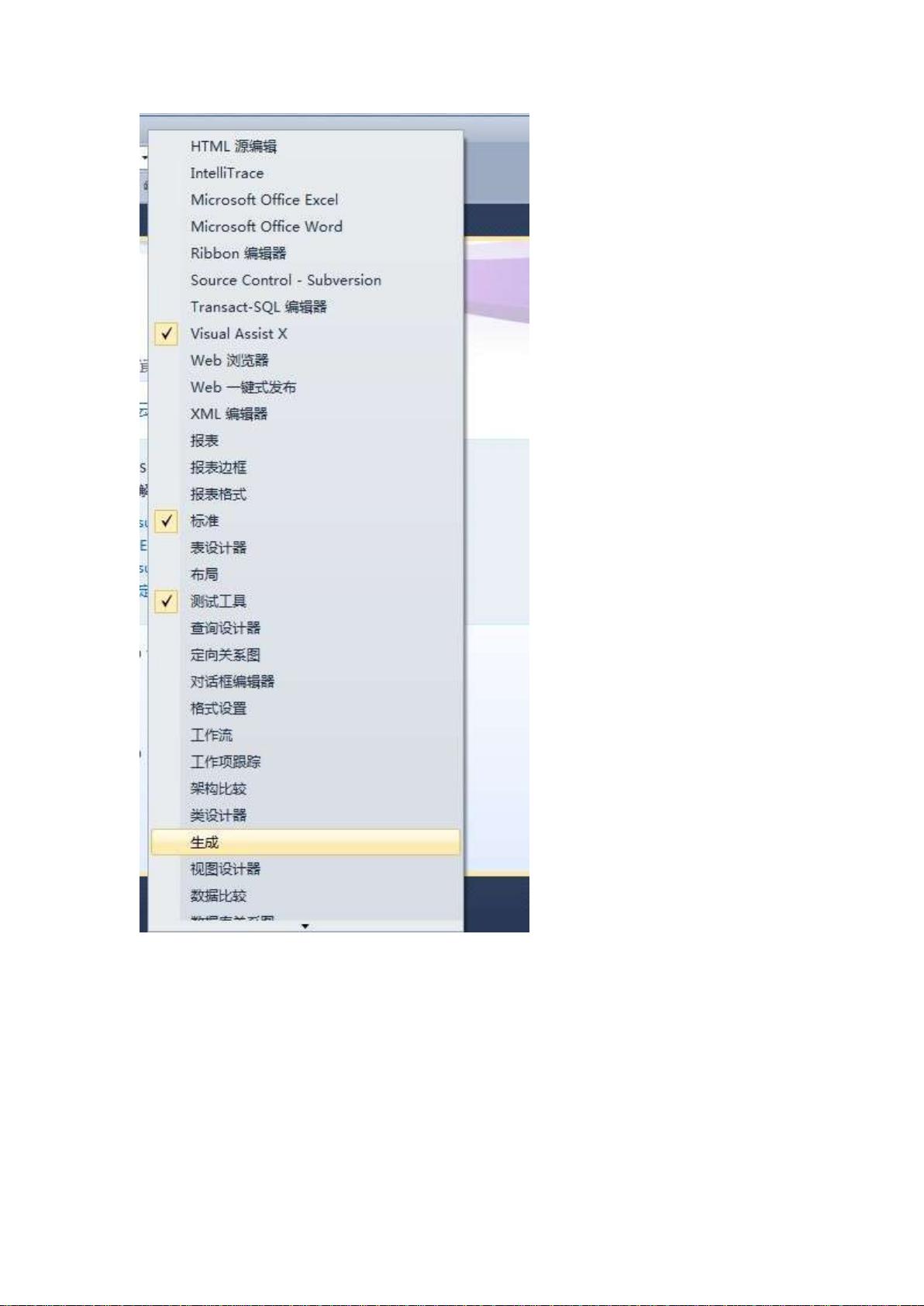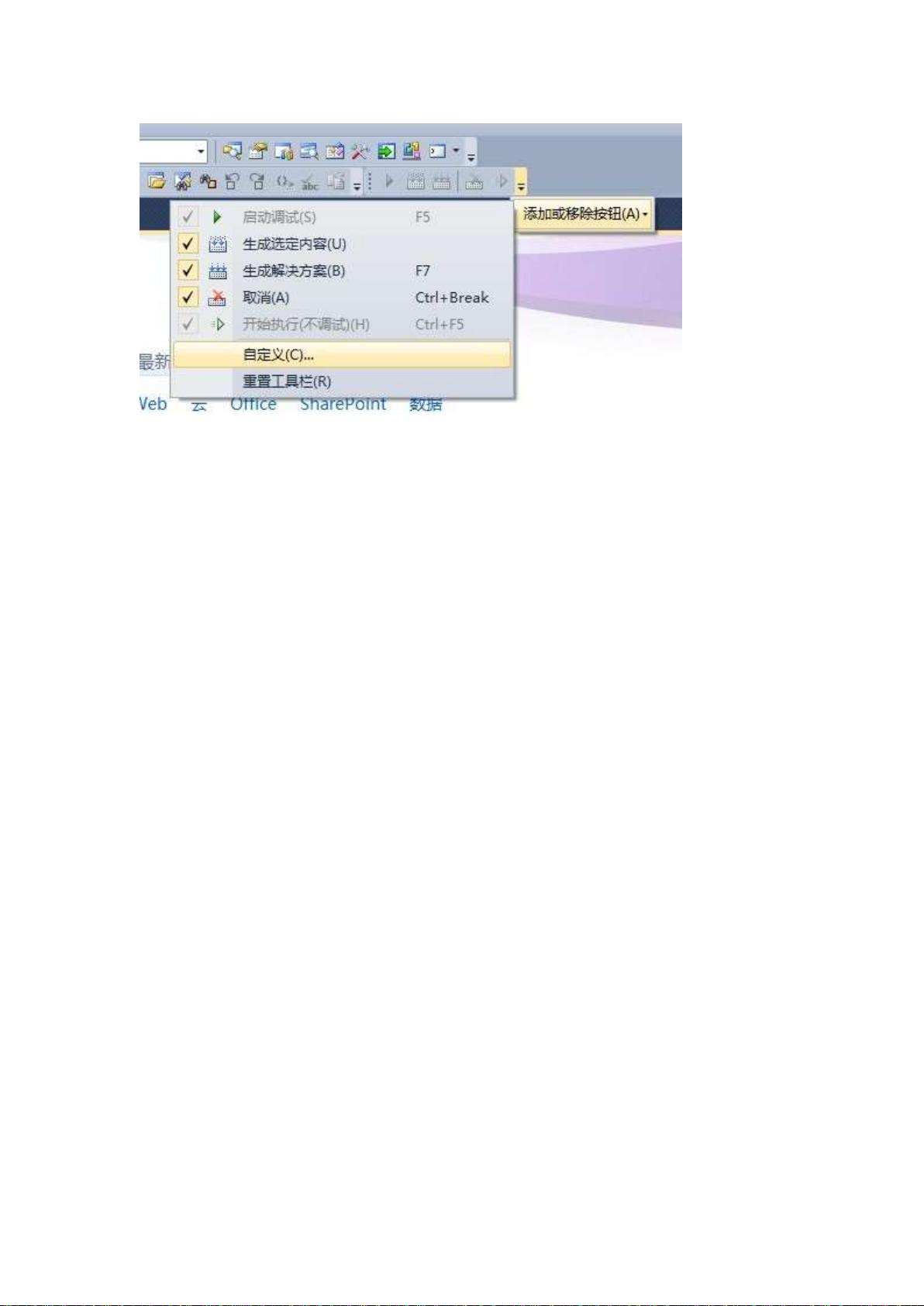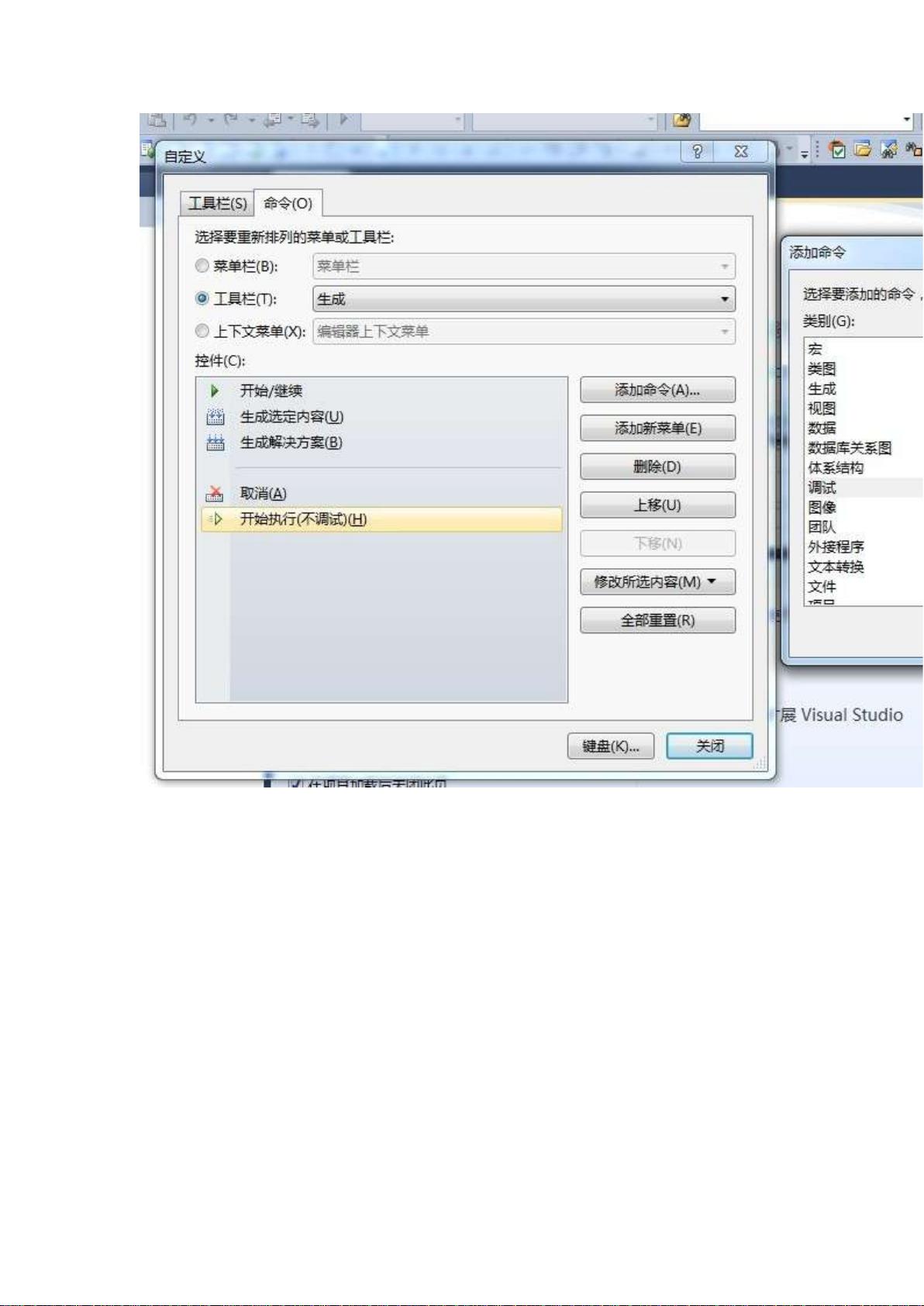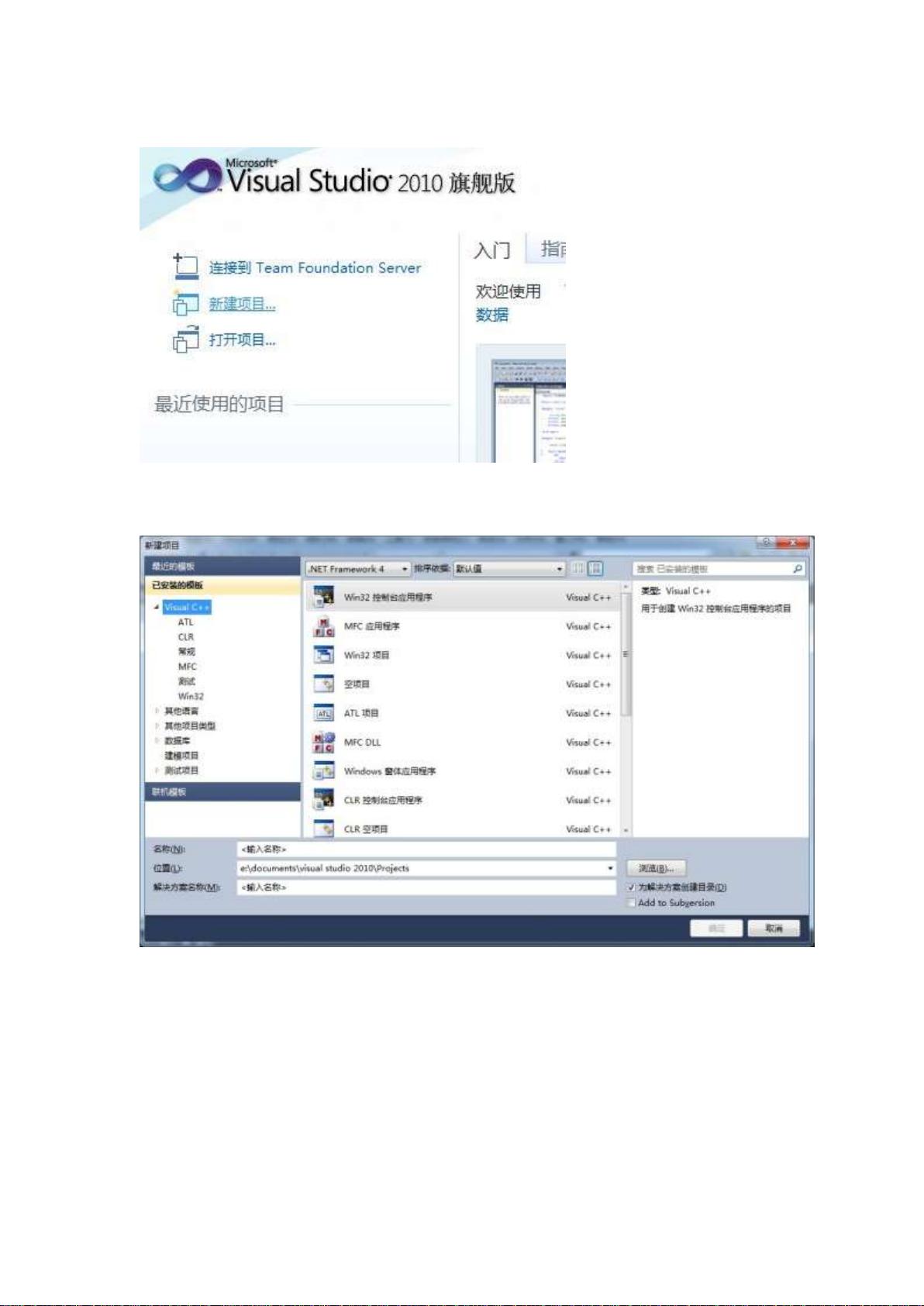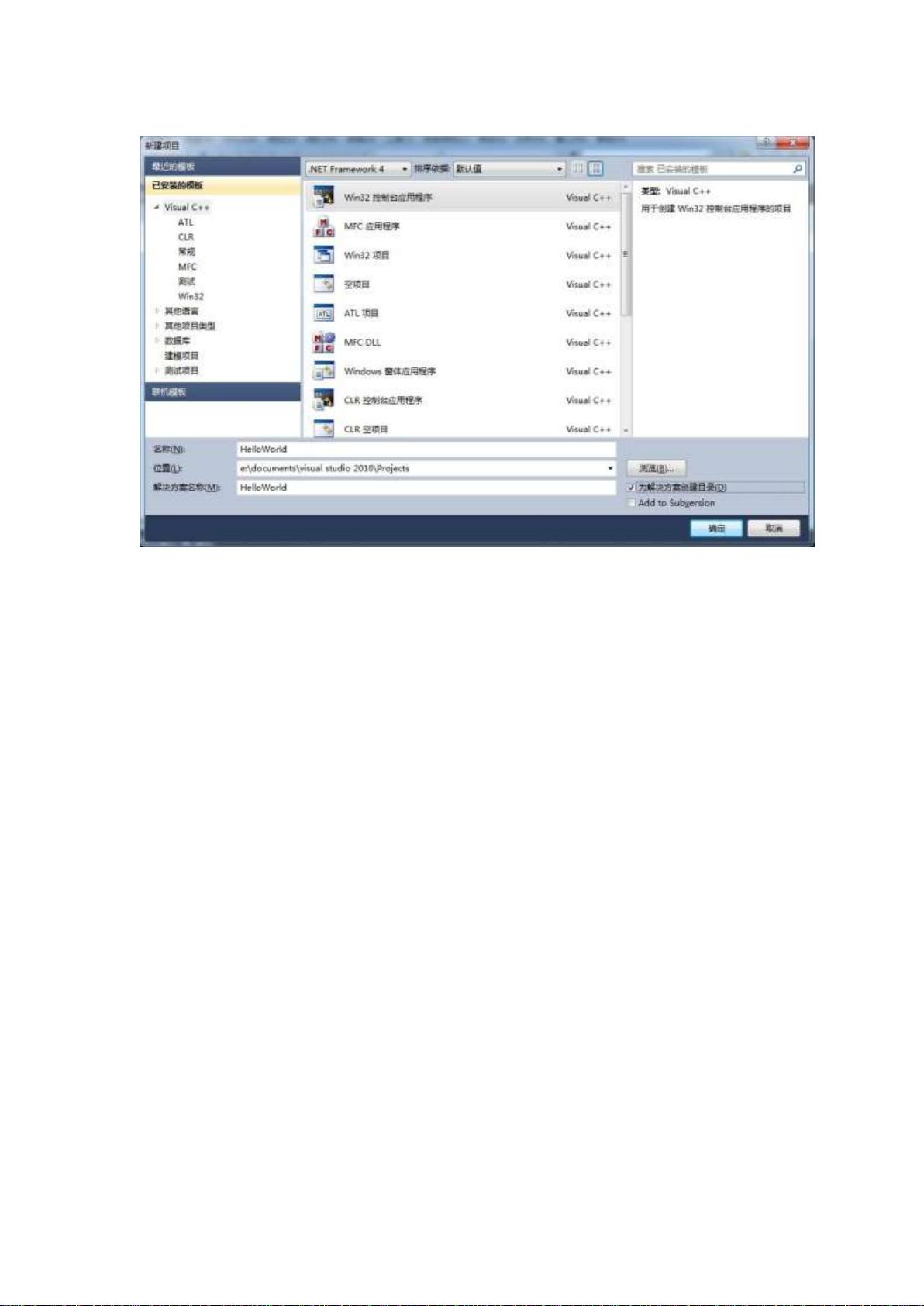Visual Studio 2010 安装指南:从下载到配置
"这篇文档介绍了如何安装Visual Studio 2010,特别是针对Visual C++ 2010的部分。作者提供了下载链接,并指出安装过程中可以选择不同版本,建议选择旗舰版以获取完整功能。安装过程涉及下载ISO镜像文件,可以使用虚拟光驱软件如DAEMON Tools Lite加载并运行setup.exe进行安装。安装时应选择自定义安装以便设置安装路径,并根据需求选择要安装的组件。由于文档中未提供后续安装步骤的截图,因此安装流程需要按照文字指示进行,包括接受许可协议、选择安装位置等常规步骤。"
在安装Visual Studio 2010时,用户需要注意以下关键知识点:
1. **下载源**:Visual Studio 2010的下载地址可通过官方MSDN页面获取,但文档中提供的链接可能已失效,需寻找当前有效的下载源。
2. **版本选择**:Visual Studio 2010有多个版本,如旗舰版、专业版等,旗舰版包含所有功能,适合开发人员使用。用户需根据个人需求和许可证情况选择合适版本。
3. **ISO镜像**:下载的是ISO镜像文件,可刻录到光盘,或使用虚拟光驱软件加载。文档推荐使用DAEMON Tools Lite,但其他虚拟光驱软件也可替代。
4. **安装方法**:通过虚拟光驱加载ISO后,找到并运行setup.exe启动安装。如果未自动启动,可以在资源管理器中手动执行。
5. **安装过程**:选择“自定义”安装模式,以便自定义安装路径,避免默认路径占用过多磁盘空间。在组件选择阶段,用户应根据实际开发需求勾选必要的工具和库。
6. **组件选择**:Visual Studio 2010包含多个开发环境和工具,如C++编译器、调试器、IDE(集成开发环境)等,用户应根据计划开发的语言和应用选择相应组件。
7. **许可证**:如果ISO镜像已被修改,可能已包含正版序列号,可以直接安装。否则,安装过程中需要输入有效的序列号。
8. **后续配置**:安装完成后,可能需要进行一些基本的配置,如设置IDE主题、快捷键、代码编辑器偏好等,以便提高开发效率。
9. **首次使用**:教程提到的“Hello World”程序创建,是初学者熟悉新环境的常见练习,通过新建项目,选择C++模板,编写并运行简单的输出语句,可验证安装是否成功。
10. **更新与维护**:安装完成后,别忘了定期检查并安装Visual Studio的更新,以获取最新的功能和安全修复。
以上就是Visual Studio 2010安装的主要步骤和注意事项,对于初次接触该软件的用户来说,这些信息有助于顺利完成安装并开始开发工作。
2020-03-18 上传
2023-06-06 上传
2023-03-17 上传
2023-03-17 上传
2023-09-13 上传
2023-06-06 上传
2023-06-28 上传
qqww1212
- 粉丝: 1
- 资源: 9
最新资源
- AirKiss技术详解:无线传递信息与智能家居连接
- Hibernate主键生成策略详解
- 操作系统实验:位示图法管理磁盘空闲空间
- JSON详解:数据交换的主流格式
- Win7安装Ubuntu双系统详细指南
- FPGA内部结构与工作原理探索
- 信用评分模型解析:WOE、IV与ROC
- 使用LVS+Keepalived构建高可用负载均衡集群
- 微信小程序驱动餐饮与服装业创新转型:便捷管理与低成本优势
- 机器学习入门指南:从基础到进阶
- 解决Win7 IIS配置错误500.22与0x80070032
- SQL-DFS:优化HDFS小文件存储的解决方案
- Hadoop、Hbase、Spark环境部署与主机配置详解
- Kisso:加密会话Cookie实现的单点登录SSO
- OpenCV读取与拼接多幅图像教程
- QT实战:轻松生成与解析JSON数据